usb无线网卡经常断开 如何解决USB无线上网卡频繁断网问题
usb无线网卡经常断开,随着无线网络的普及,越来越多的人选择使用无线网卡进行上网。然而很多用户在使用USB无线网卡时会遇到一个共同的问题——频繁断网。这个问题不仅让人无法顺利地上网,而且经常会浪费时间和精力去寻找解决方案。那么究竟是什么原因导致了USB无线网卡频繁断网?如何解决这个问题呢?下面我们就来一探究竟。
如何解决USB无线上网卡频繁断网问题
操作方法:
1.右击计算机图标,从弹出的右键菜单中选择“管理”项进入。或者右击“Windows图标”,从弹出的右键菜单中选择“计算机管理”项进入。
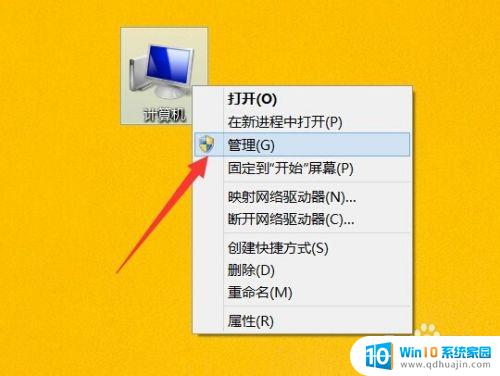
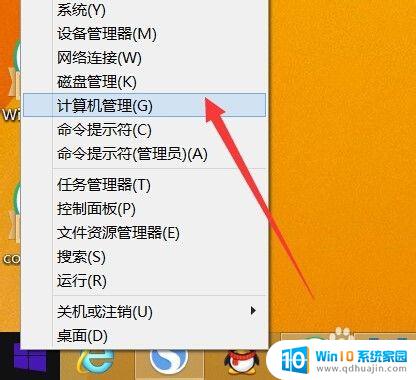
2.从打开的“计算机管理”窗口中,展开“设备管理器”项。找到“USB无线上网卡”驱动程序名并右击,从弹出的右键菜单中选择“属性”项。
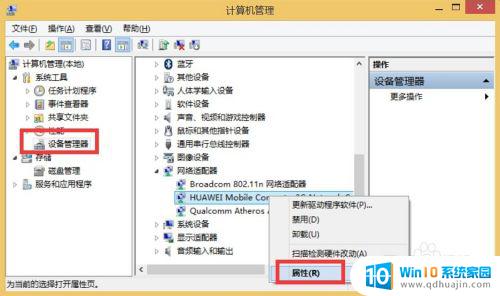
3.接着在打开的“USB无线上网卡”属性界面中,切换到“电源管理”选项卡。清除勾选“允许计算机关闭此设备以节约电源”项,点击“确定”完成设置。
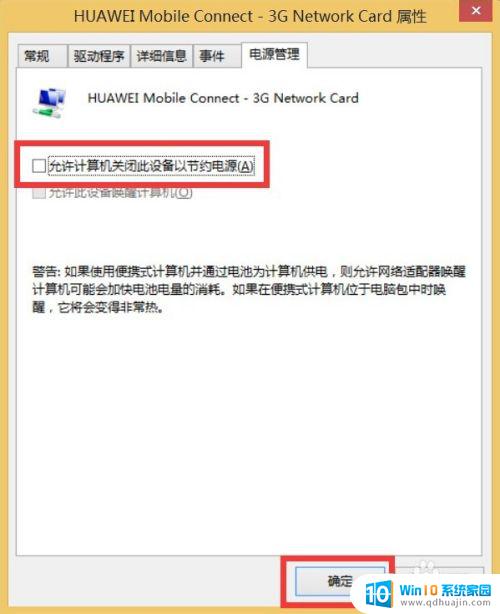
4.进入“USB无线上网卡”设备后台管理界面,登陆入口地址及用户信息,可以通过相关上网设备说明书中获取。
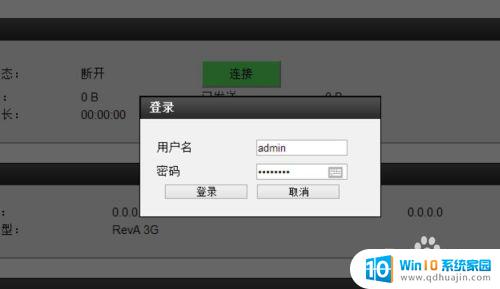
5.在无线上网卡后台管理界面中,切换到“拨号连接”选项卡。将“最大闲置时间”或“自动断开超时时间”设置的尽量长一些即可。
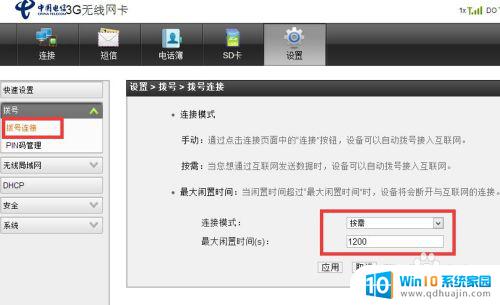
6.此外USB无线上网卡所处的位置信息太弱或网络不稳定也会导致网络自动断开。对此除了远离手机等具有较大电磁干扰的设备外,选择避开上网高峰期将获得更好的上网体验。

针对USB无线网卡经常断开的问题,我们可以从多方面入手,采取适当的解决措施,如更换设备、修复驱动程序、优化无线网络设置等,从而达到稳定上网的效果。希望大家能够成功解决这一问题,享受畅快的网络体验。





